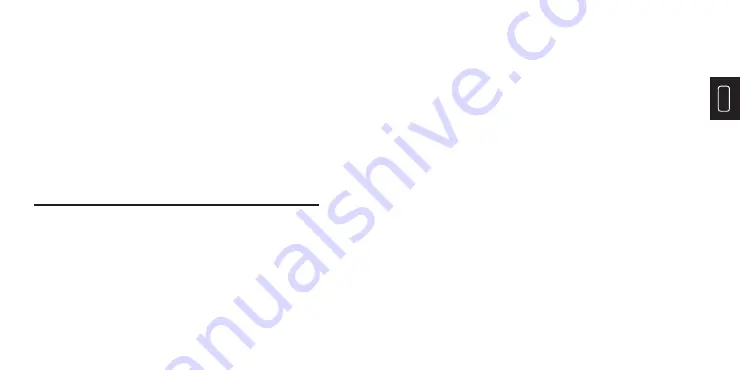
ES
40
41
Nota: Al conectar con una computadora, desenchufe el
cable USB después de seleccionar “Sacar el dispositivo de
manera segura” para evitar los daños al archivo y sistema
u otros problemas. Si “no puede guardar” y ocurren otros
problemas, puede encontrar el disco duro en la computadora
y repararlo.
Introducción al Menú
1. Submenú de “Superpuesto de Imagen”
1.1 Descripción de Superpuesto de Imagen
El superpuesto de imagen hace que sea fácil para los
usuarios a comprender las imágenes infrarrojas a
través de usar las imágenes de luz visible alineadas
y las imágenes infrarrojas. La tecnología de
superpuesto de imagen puede capturar la imagen de
luz visible de cada imagen infrarroja para mostrar
la distribución en la región objetivo correctamente y
compartir con otras personas efi cazmente.
2. Submenú de “Paleta de Color”
2.1 Descripción de Paleta de Color
1.2 Calibración de Superpuesto de Imagen
La paleta puede utilizarse para cambiar la visualización
de pseudocolor de la imagen infrarroja en la pantalla.
La paleta se divide en arco iris, rojo de hierro, frío, blanco
caliente, negro caliente. Estas paletas funcionan mejor en
el contraste térmico alto y proporciona contraste de color
adicional entre temperaturas alta y baja.
1) Pulse “
MENÚ
” y seleccione la “
Calibración de Imagen
”.
2) Pulse “
ENTER
” para ingresar al modo de ajuste de
superpuesto de imagen.
3) Pulse las teclas de navegación (botones de arriba,
abajo, izquierdo y derecho) para ejecutar la operación
de movimiento de la imagen visible.
4) Pulse “
RETROCEDER
” para salir del modo de fusión
de imágenes
(Si no hay operación durante más de 6 segundos, se
saldrá automáticamente del modo de fusión de imágenes).
Al ver las imágenes, pulse “
▲
” y se mostrará “¿Eliminar
foto?”. Pulse “
ENTER
” para eliminar la imagen y pulse
“
RETROCEDER
” para cancelar.
Summary of Contents for ITC629
Page 1: ...EN 3 EN PS E Infrared Thermographic Camera USER MANUAL ITC629...
Page 47: ...90 91 1 TOPDON ITC629 2 5V 2A USB 3 USB Micro USB 4 5 TOPDON ITC629 TOPDON ITC629...
Page 48: ...92 93 2 3 4 5 6 7 USB USB 1 8 9 10 12 13 14 11...
Page 49: ...94 95 2 3 4 5 6 7 1 8 9...
Page 50: ...96 97 USB USB WindowsXP Windows7 Windows8 Windows10 IOS USB USB...
Page 51: ...98 99 USB 1 1 1 1 2 1 2 2 2 1 3 4 6...
Page 52: ...100 101 2 2 1 2 3 4 5...
Page 53: ...102 103 3 3 1 0 95 0 01 1 00 0 95 0 85 0 6 0 3 4 0 95 0 85 0 60 0 30 3 2 1 2 3...
Page 55: ...106 107 4 24 2019 10 25 15 15 NO 5 20...
Page 56: ...108 109 1 2 3 4 USB...
Page 58: ...112 113 ITC629 5 1 ITC629 1 12...
Page 59: ...114 115 USB FAQ Q A ITC629 3 2 Q A Q A...
Page 60: ...116 Q 2 A IR VL Q A Q A 5cm 1000cm 100 1 Fran ais...
Page 91: ...179 1 TOPDON ITC629 2 5V 2A USB 3 USB USB 4 5 TOPDON ITC629 TOPDON ITC629...
Page 92: ...180 181 2 3 4 5 6 7 USB USB LCD 1 8 9 10...
Page 93: ...182 183 12 13 14 11...
Page 94: ...184 185 2 3 4 5 6 7 1 8 9...
Page 95: ...186 187 USB USB PC WINXP WIN7 WIN8 WIN10 IOS USB USB 1 2 1 2 1 1 1 USB...
Page 96: ...188 189 2 2 1 3 4 6...
Page 97: ...190 191 2 2 1 2 3 4 5 3 3 1 0 95 0 01 1 00 0 95 0 85 0 6 0 3...
Page 98: ...192 193 1 2 3 4 0 95 0 85 0 60 0 30 3 2...
Page 100: ...196 197 24 2019 10 25 15 15 5 20 1 2 3 4...
Page 102: ...200 201 3G 2 3 5 20 90mm 105mm 223mm 8 14um 389g 0 C 45 C 9Hz ITC629 ITC629 5 1 ITC629...
Page 103: ...202 203 TOPDON TOPDON 1 TOPDON Company TOPDON 12 TOPDON USB...
Page 104: ...204 205 Q A ITC629 3 1 2 Q A Q A IR FAQ IR Q A IR VL Q A Q A 5cm 1000cm 100m 1km...



































